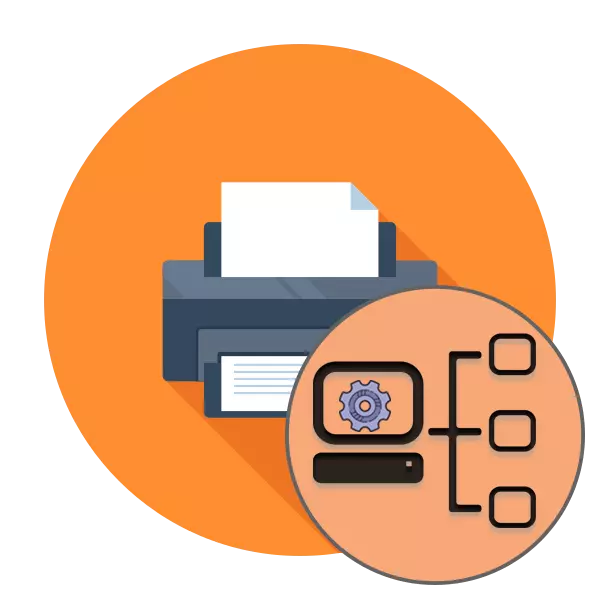
Белүегезчә, Windows операцион системасы функциясе сезгә челтәр принтеры эшләвен китерергә мөмкинлек бирә, анда компьютерлар җирле челтәр ярдәмендә җайланмага гаризаларны җибәрә ала. Ләкин, җайланма тоташтырылган - бөтен конфигурацияне тәмамлауга беренче адым гына. Моннан тыш, челтәр аппаратлары белән уйланмаган үзара бәйләнешне тәэмин итү өчен тагын берничә көйләүләр куярга кирәк булачак.
Челтәр принтерын конфигурацияләү
Бәйләнгән принтерны конфигурацияләү турында, без бу статья эчендә адымнар өчен бөтен процедура бүлеп. Аларның берсе генә мәҗбүри, ләкин булган көйләүләрне аңлау теләсә кайсы вакытта иң сыгылмалы көйләүләрне башкарырга мөмкинлек бирәчәк. Кул белән тәкъдим ителгәнче, без барлык кагыйдәләрдә дә тоташу кабул ителүен тәкъдим итәбез. Бу тема буенча барлык кирәкле мәгълүматлар, түбәндәге сылтама буенча безнең бүтән мәкаләдә табып була.
Моның белән сервер өлешен конфигурация процедурасы уңышлы тәмамлана, сез клиентлар белән эшли аласыз.
Клиент санаклары
Барлык клиентларга җайланмаларда сезгә дә шундый ук эшне башкарырга кирәк, ягъни челтәрне ачыклау һәм акцияләрне активлаштыру һәм бүлешү һәм папкалар белән тәэмин итү кирәк. Ул туры мәгънәдә берничә тапкыр эшләнә.
- "Параметрлар" менюсын ачу һәм "Челтәр һәм Интернетка" бару.
- "Статус" бүлегендә "Уртак керү" төймәсен табыгыз.
- Кирәкле төркемдәге барлык әйберләрне эшләгез һәм үзгәрешне саклагыз.
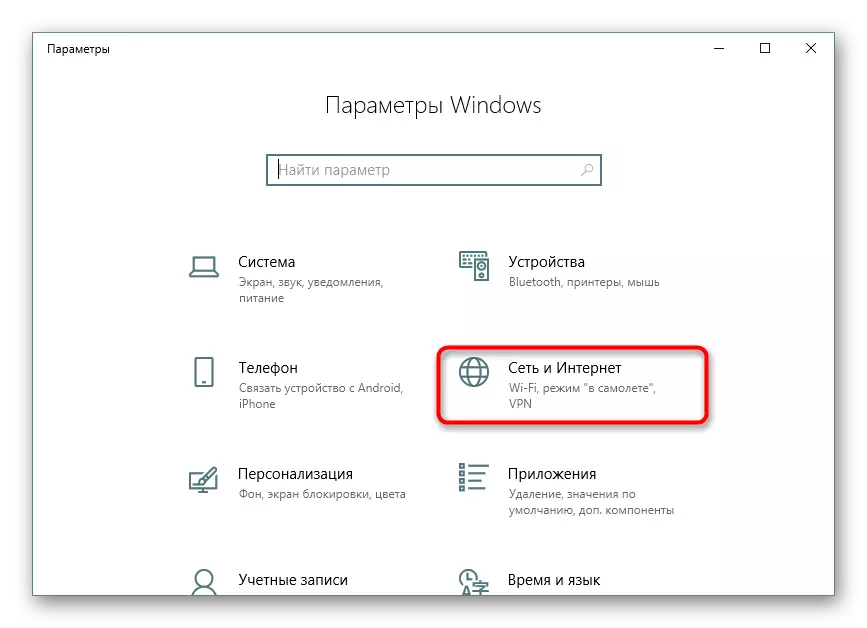

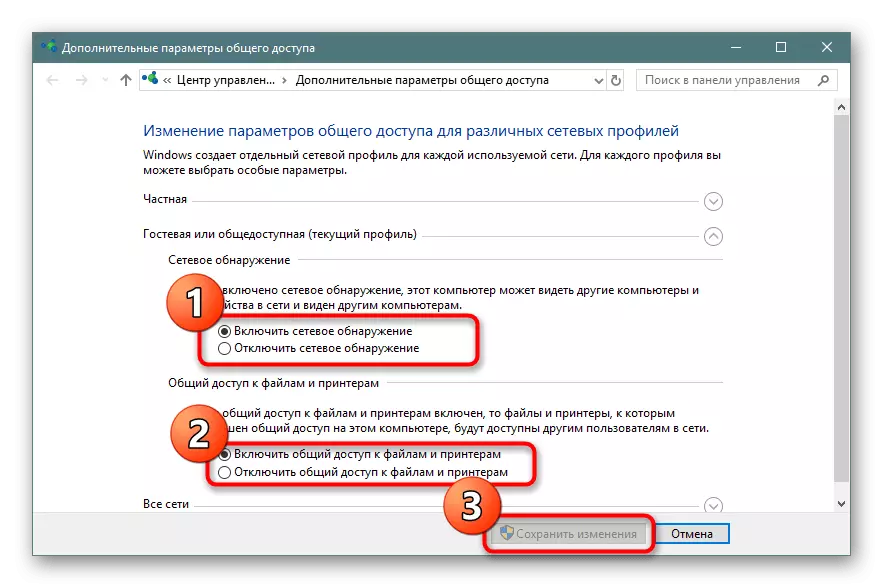
2 адым: куркынычсызлык
Хәзер җирле челтәрдә ачыклау һәм эшләү уңышлы урнаштырылган, сез куркынычсызлык турында борчылырга тиеш. Кулланучыларның һәр төркемен өстенлекләргә ия булырга кирәк, мәсәлән, Принтер параметрларында рөхсәтләрне яки үзгәрешләрне уку сәләтен чикләргә кирәк. Болар барысы да махсус меню аша эшләнгән.
- "Параметрлар" менюсында принтер контроле тәрәзәсендә булганда, принтер үзенчәлекләренә басыгыз.
- Монда, "Куркынычсызлык" салынмасына күчегез.
- Хәзер сез аларның һәрберсе өчен керү дәрәҗәсен конфигурацияләү өчен кулланучы яки кулланучылар төркемен сайлый аласыз. Бу кирәкле әйберләрне генә билгеләргә һәм үзгәрешләрне кулланырга тиеш.
- Әгәр дә сез алдынгы куркынычсызлык көйләнмәләре белән кызыксынсагыз, "алдынгы" төймәсенә басыгыз.
- Яңа тәрәзә ачканнан соң, кирәкле юлны сайлагыз һәм үзгәрешләргә барыгыз.
- Көйләүләрне күрсәтү өчен тиешле язмага басыгыз.
- Хәзер сез рөхсәтне яки укуны тыярга, рөхсәтләрне үзгәртергә һәм җайланманың хуҗасын үзгәртергә мөмкин.
- Әгәр дә исемлектә кулланучы яки төркем җитмәсә, аларны тиешле форманы тутырып, аларга кул белән өстәргә кирәк булачак. Бу процедураның система администраторы өчен бу процедураны үтәү барлык вакыйгаларны дөрес төркемләде.

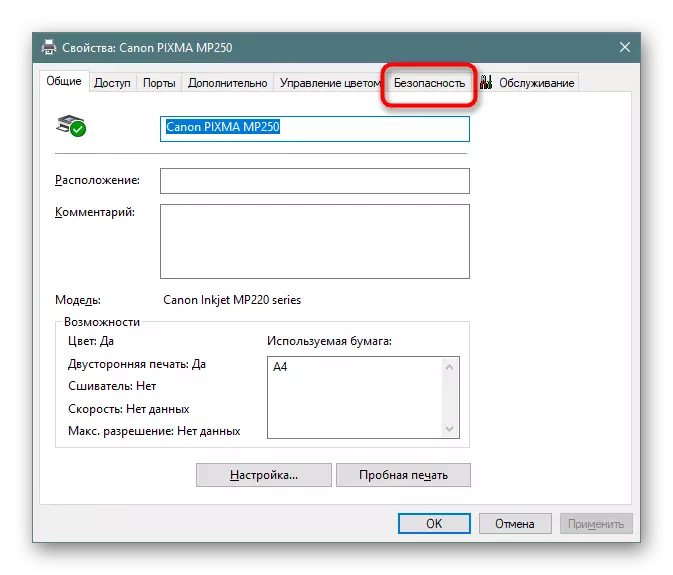
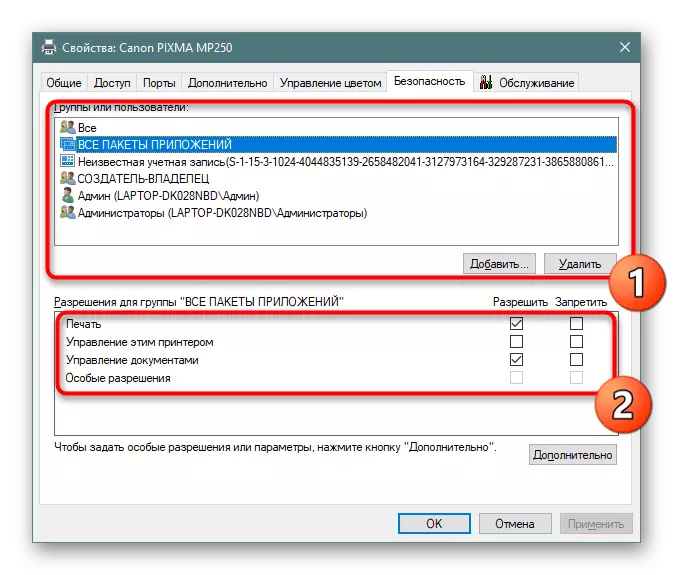
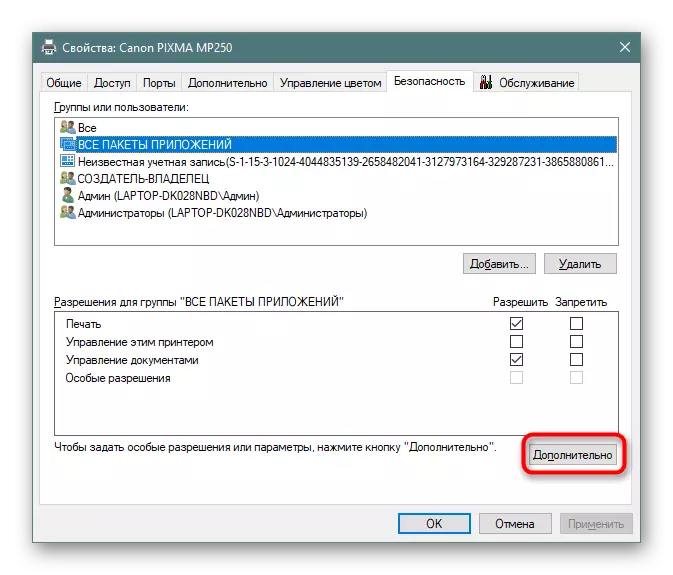


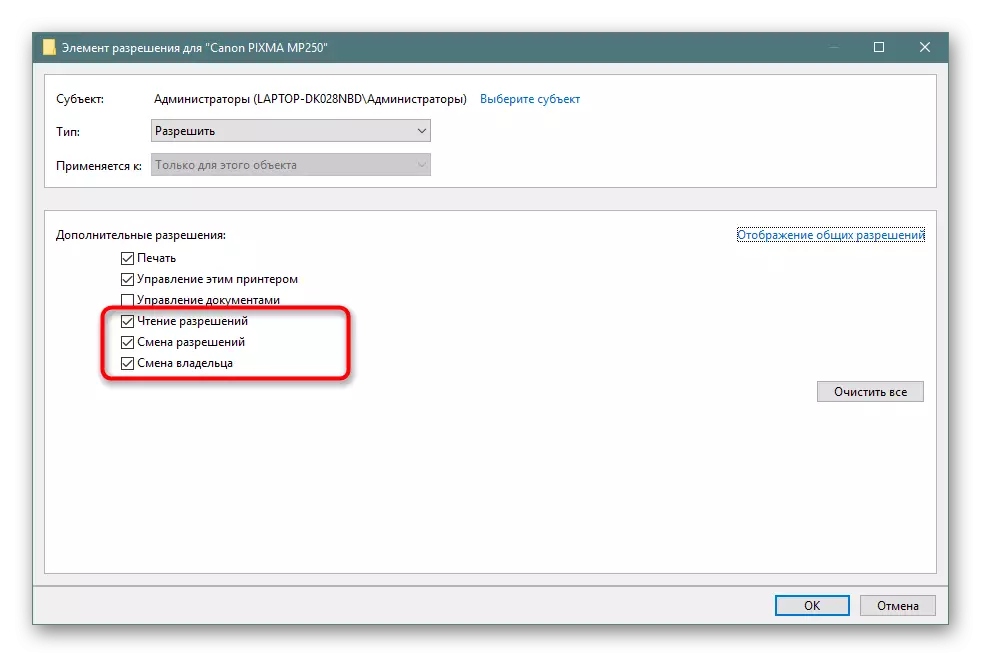

Aboveгарыдагы гамәлләрне башкарганда, әйберләрнең берсен активлашу төркемгә яки профильгә генә керәчәк дип исәпкә алырга тиеш, тиешенчә барлык хисапларны аерым бүлеп бирергә кирәк булачак.
3 адым: Басмаларны бастыру
Алдагы ике адымнар тәмамлангач, сез турыдан-туры бастырырга мөмкин, ләкин бу операция шартларында туктыйсыз. Принтер йөртүчесе сезгә алдынгы вариантларны күрсәтергә мөмкинлек бирә, мәсәлән, җайланма режимын куярга яки бирем чиратын куярга мөмкинлек бирә. Болар барысы да бер кыстыргычта эшләнгән.
- Принтер үзенчәлекләрен ачу һәм "алга киттеләр". Монда сез принтерга керү параметрларын күрәсез. Маркер әйберен түгелеп, кирәкле сәгатьләр куеп, сез клиент санаклары өчен җиһазлар эшчәнлеген көйли аласыз.
- Шул ук салынмада чират параметрлары түбәндә. Килешү буенча, чират кулланыла, ләкин шунда ук җибәрелергә мөмкин, шулай ук документлар принтерга киттеләр. Кулланылган бүтән функцияләргә, аларның номер һәм исеме кулланылган җайланма нигезендә үзгәрә.
- Аергыч таблицаның параметрларын куяр өчен "Сепаратория" төймәсенә басыгыз. Мондый функцияне активлаштыру бер эшне кая гына тәмамларга ярдәм итәчәк һәм икенче мөһере башлана.

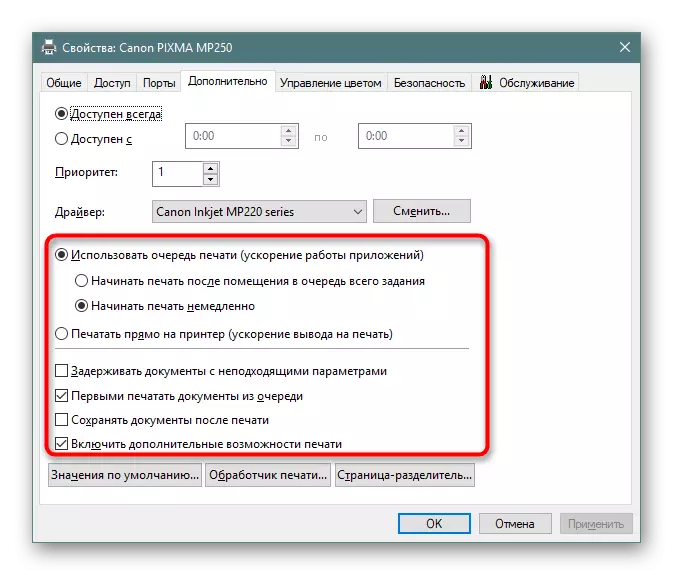
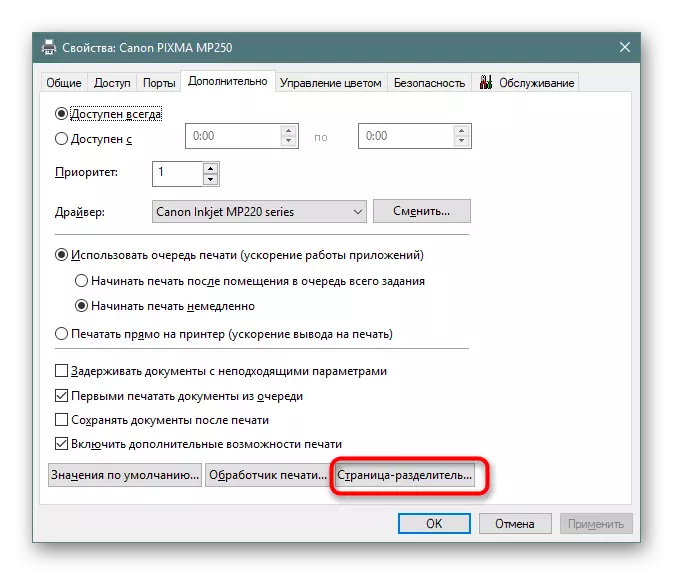
Моның өчен без челтәр принтер көйләүләрен анализны тәмамлыйбыз. Күргәнегезчә, барысы да җитәрлек эшләнә, һәм күп санлы төрле функцияләр сезгә сыгылмалы конфигурация буларак система администраторы итеп ясарга мөмкинлек бирәчәк.
